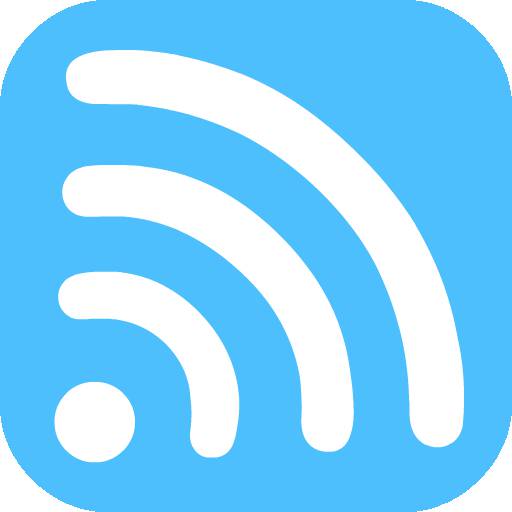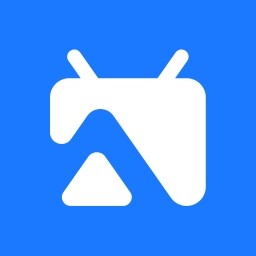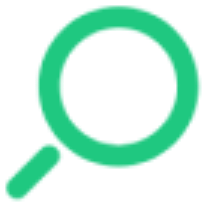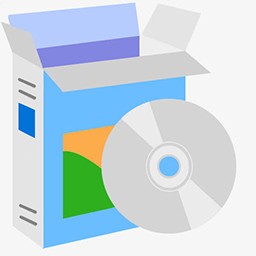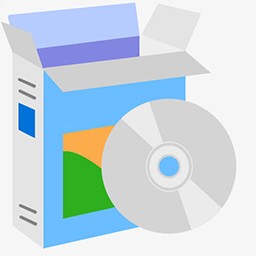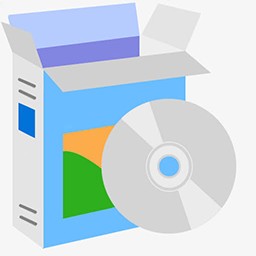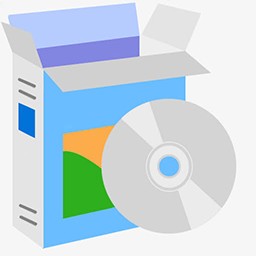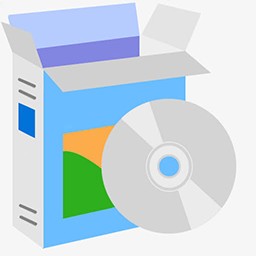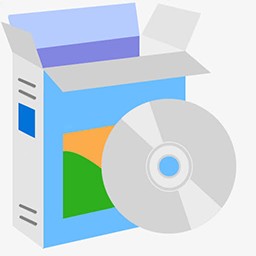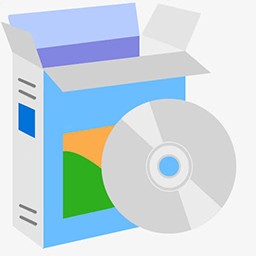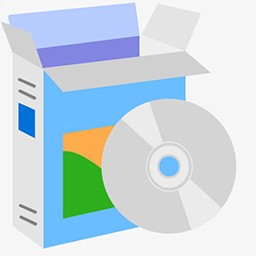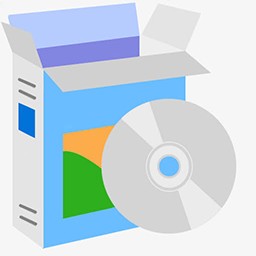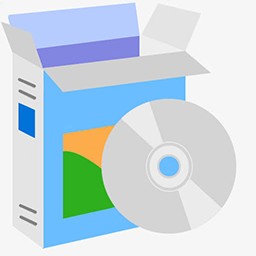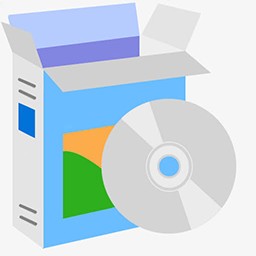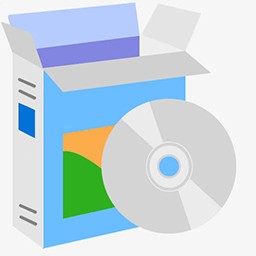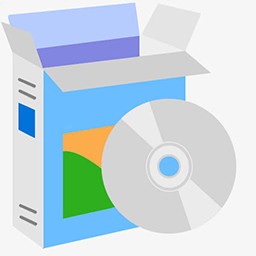 PandaOCR
PandaOCR
32位64位无插件无广告
- 文件大小:8.85 MB
- 界面语言:中文
- 发布日期:2023-07-06
- 系统平台:Win7/WinXP/Win8/Win10
- 软件标签:应用工具
广告位500x320
PandaOCR官方版是一款专业实用的图片文字识别工具,PandaOCR绿色版功能强劲,具备了识别文本、翻译文本等强悍功能,PandaOCR软件的识别引擎分别是百度OCR+有道OCR+TXOCR+搜狗OCR,并且软件操作简单,能够帮您方便快速查看识别/翻译内容。
PandaOCR功能介绍
支持识别引擎:百度OCR+有道OCR+TXOCR+搜狗OCR
PandaOCR绿色版支持翻译引擎:谷歌翻译+百度翻译+有道翻译+TX翻译+爱词霸翻译+搜狗翻译+必应翻译
支持朗读引擎:搜狗语音+TX语音+百度语音+必应语音+讯飞语音
支持截取识别固定区域,例如可帮助翻译英文游戏/软件中的单词或队友聊天记录
支持右侧小弹窗,方便快速查看识别/翻译内容
PandaOCR特别说明
PandaOCR官方版加过压缩壳,如有误报请自行解决无恶意代码,程序访问的所有服务器都是上面这些引擎需要调用的,可自行验证
不开源,发现开源似乎也没人会去改善程序并共享
如需使用自己申请的ID和KEY,用文本编辑器打开程序目录下的CONFIG.ini文件,在[数据配置]项,将各版本后面数值设为1(0为演示版),并修改下面相应的ID和KEY
各引擎精准度推荐:OCR推荐搜狗,翻译推荐搜狗或TX,朗读推荐搜狗,讯飞适合短句
右击按钮可以收缩/展开界面,弹窗小按钮单击隐藏,右击弹出菜单
PandaOCR使用技巧
01:将鼠标移到各功能组件或按钮上会显示简单的悬停提示帮助你理解程序操作。
02:配置文件内已添加各功能注释说明,如果想要实现某种功能但在程序界面上没找到相关设置,可以先翻一翻配置文件或许它已经在那里等着你(程序目录下CONFIG.ini即是配置文件)。
03:如果你有两块屏幕,请勾选“高级截图方式”以解决无法截取第二块屏的问题。
04:如果你是高分屏或修改了系统DPI缩放,可能出现截图不全或弹窗位置偏移的问题,此时你需要在此程序文件的属性中取消系统DPI设置。
05:程序界面上存在的设置多数是可以实时生效的不需要频繁点击保存按钮,比如设置语言、更换引擎此类。
06:有时手工更改了配置文件又不想重启软件可以试试右键点击界面左上角图标重载配置,不要点左键。
07:从演示版引擎临时更改为API版引擎可以右键点击引擎选择组合框。
08:鼠标党如果觉得按快捷键识别麻烦可以把鼠标移到屏幕左上角来触发识别,默认配置已启用,也可以编辑配置文件关闭或改为其他位置。
09:在截图时按住CTRL键可以临时取消识别,只截图并复制至剪贴板。
10:在截图时按住ALT键可以临时取消修正文本,当识别图像的文本中不包含任何标点符号时建议这样使用。
11:在文本区输入文本后按CTRL+回车键会直接翻译,不需要再用鼠标点翻译按钮。
12:在文本区输入文本后按ALT+回车键会直接朗读。
13:将图片直接拖入至程序界面上会自动开始识别。
14:在识别或是朗读进行中如果想中止任务可以双击界面右上方“线程”字样处,或按住空格键的同时点击托盘图标。
15:鼠标右键点击“保存设置”按钮可缩小或展开程序界面。
16:如果觉得文本区域过小,可以双击文本区使用大窗口浏览或简单编辑。
17:有些不太用的上的功能建议关闭以减少识别等待时间,比如朗读文本。
18:在启用了监听复制功能时临时不想执行识别或翻译可以在复制的同时按住空格键。
PandaOCR使用方法
运行软件,点击截图识别
截取想要设别的区域
之后在软件中就可以看到我们截取的图片,右侧上面的设别出来的文字,下方是翻译出来的英文
PandaOCR常见问题
PandaOCR官方版如何设置为有道OCR设别?
点击PandaOCR官方版软件,在常规设置部分,点击第一栏选择有道OCR即可。
PandaOCR功能介绍
支持识别引擎:百度OCR+有道OCR+TXOCR+搜狗OCR
PandaOCR绿色版支持翻译引擎:谷歌翻译+百度翻译+有道翻译+TX翻译+爱词霸翻译+搜狗翻译+必应翻译
支持朗读引擎:搜狗语音+TX语音+百度语音+必应语音+讯飞语音
支持截取识别固定区域,例如可帮助翻译英文游戏/软件中的单词或队友聊天记录
支持右侧小弹窗,方便快速查看识别/翻译内容
PandaOCR特别说明
PandaOCR官方版加过压缩壳,如有误报请自行解决无恶意代码,程序访问的所有服务器都是上面这些引擎需要调用的,可自行验证
不开源,发现开源似乎也没人会去改善程序并共享
如需使用自己申请的ID和KEY,用文本编辑器打开程序目录下的CONFIG.ini文件,在[数据配置]项,将各版本后面数值设为1(0为演示版),并修改下面相应的ID和KEY
各引擎精准度推荐:OCR推荐搜狗,翻译推荐搜狗或TX,朗读推荐搜狗,讯飞适合短句
右击按钮可以收缩/展开界面,弹窗小按钮单击隐藏,右击弹出菜单
PandaOCR使用技巧
01:将鼠标移到各功能组件或按钮上会显示简单的悬停提示帮助你理解程序操作。
02:配置文件内已添加各功能注释说明,如果想要实现某种功能但在程序界面上没找到相关设置,可以先翻一翻配置文件或许它已经在那里等着你(程序目录下CONFIG.ini即是配置文件)。
03:如果你有两块屏幕,请勾选“高级截图方式”以解决无法截取第二块屏的问题。
04:如果你是高分屏或修改了系统DPI缩放,可能出现截图不全或弹窗位置偏移的问题,此时你需要在此程序文件的属性中取消系统DPI设置。
05:程序界面上存在的设置多数是可以实时生效的不需要频繁点击保存按钮,比如设置语言、更换引擎此类。
06:有时手工更改了配置文件又不想重启软件可以试试右键点击界面左上角图标重载配置,不要点左键。
07:从演示版引擎临时更改为API版引擎可以右键点击引擎选择组合框。
08:鼠标党如果觉得按快捷键识别麻烦可以把鼠标移到屏幕左上角来触发识别,默认配置已启用,也可以编辑配置文件关闭或改为其他位置。
09:在截图时按住CTRL键可以临时取消识别,只截图并复制至剪贴板。
10:在截图时按住ALT键可以临时取消修正文本,当识别图像的文本中不包含任何标点符号时建议这样使用。
11:在文本区输入文本后按CTRL+回车键会直接翻译,不需要再用鼠标点翻译按钮。
12:在文本区输入文本后按ALT+回车键会直接朗读。
13:将图片直接拖入至程序界面上会自动开始识别。
14:在识别或是朗读进行中如果想中止任务可以双击界面右上方“线程”字样处,或按住空格键的同时点击托盘图标。
15:鼠标右键点击“保存设置”按钮可缩小或展开程序界面。
16:如果觉得文本区域过小,可以双击文本区使用大窗口浏览或简单编辑。
17:有些不太用的上的功能建议关闭以减少识别等待时间,比如朗读文本。
18:在启用了监听复制功能时临时不想执行识别或翻译可以在复制的同时按住空格键。
PandaOCR使用方法
运行软件,点击截图识别
截取想要设别的区域
之后在软件中就可以看到我们截取的图片,右侧上面的设别出来的文字,下方是翻译出来的英文
PandaOCR常见问题
PandaOCR官方版如何设置为有道OCR设别?
点击PandaOCR官方版软件,在常规设置部分,点击第一栏选择有道OCR即可。